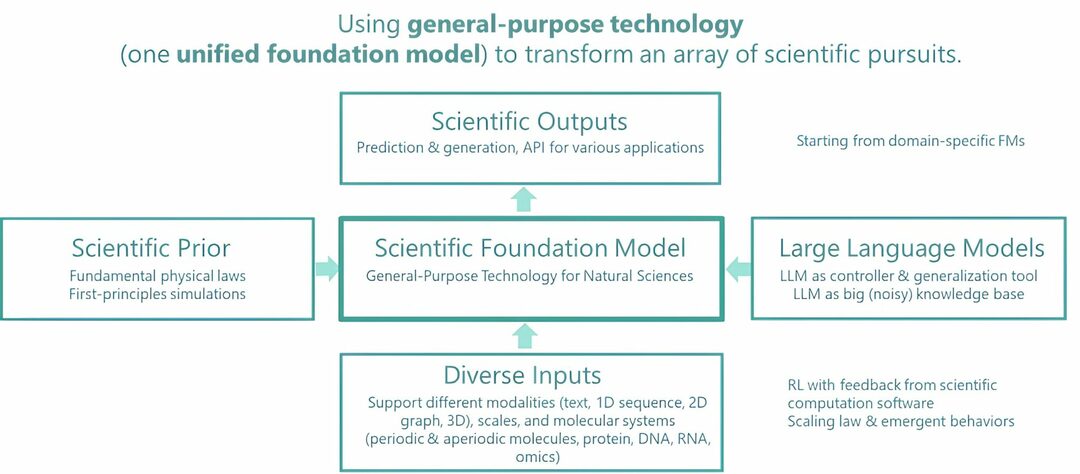- Minecraft Java Editioni mängimiseks peate oma Mojangi konto üle viima Microsofti kontole.
- Viip oma Mojangi konto Microsofti üleviimiseks on nähtav kasutaja profiililehel.
- Oleme loetlenud sammud, mis aitavad teil ühendada oma Mojangi konto nii olemasoleva kui ka uue Microsofti kontoga.

XINSTALLIMINE Klõpsates ALLALAADIMISE FAILIL
See tarkvara parandab levinud arvutivead, kaitseb teid failide kadumise, pahavara ja riistvaratõrgete eest ning optimeerib teie arvuti maksimaalse jõudluse saavutamiseks. Parandage arvutiprobleemid ja eemaldage viirused kohe kolme lihtsa sammuga.
- Laadige alla Restoro PC Repair Tool mis on kaasas patenteeritud tehnoloogiatega (patent olemas siin).
- Klõpsake Alusta skannimist et leida Windowsi probleeme, mis võivad arvutiprobleeme põhjustada.
- Klõpsake Parandage kõik arvuti turvalisust ja jõudlust mõjutavate probleemide lahendamiseks
- Restoro on alla laadinud 0 lugejad sel kuul.
Minecraft on üks enim mängitud mänge üle maailma. See on 3D-liivakastimäng, mille on välja töötanud Mojang Studios ja kus mängijad sukelduvad avatud maailma.
Mängijad suhtlevad 3D-keskkonnaga, loovad klotside abil kõike, võitlevad oma hoonete kaitsmiseks mobidega ja uurivad pidevalt muutuvat Minecrafti keskkonda, kui uued värskendused tulevad.
Saate tõesti oma unistused virtuaalsesse reaalsusesse viia ja töötada loomingulises režiimis, et kõike ehitada. Mängijad saavad koguda oma ümbrusest ehitusmaterjale, luua tööriistu ja palju muud.
Kuid hiljuti, aastal ametlik ajaveebi postitus, tegi Minecraft oma viimase üleskutse kõigile oma Java-väljaande mängijatele, et nad siirduksid oma Mojangi kontodelt Microsofti kontodele.
Lisaks mainiti blogipostituses ka seda, et konto vabatahtlik üleviimise periood lõpeb 10. märtsil 2022. Pärast seda ei saa mängijad Minecrafti mängida, kui nad ei loo Microsofti kontot.
Teadmatute jaoks otsustasid Minecrafti arendajad ühendada kõik selle mängijad Mojangist Microsoftiga konto oktoobris 2020.
Nüüd, pärast aasta aega, sunnib ettevõte lõpuks oma mängijaid ühendama Mojangi konto Microsofti kontoga.
Kuigi see võib mõne jaoks olla lihtne protsess, on neid palju Minecrafti mängijad kes soovivad teada, kuidas oma Mojangi konto Microsofti kontodega ühendada.
Nende jaoks oleme koostanud selle juhendi. Selles on loetletud kõik sammud, mida peate järgima Mojangi konto sujuvaks ühendamiseks Microsoftiga. Kontrollime seda.
Miks on vaja Mojangi konto ühendada Microsoftiga?
Praegu on Minecraftil kaks versiooni. Üks on Minecraft Java Edition ja teine on Bedrock Edition, mis on mängu mitmeplatvormiline versioon.
Minecraft Java Edition lasti turule 2009. aastal, Bedrocki väljaanne aga 2016. aastal. Saate mängida Minecraft Bedrocki väljaannet nii oma konsoolidel kui ka nutitelefonides.

Eelkõige töötas Minecraft Bedrocki väljaanne Microsofti kontodel, Java väljaanne aga Mojangi kontodel. Mojangi ja Microsofti kontode sujuvamaks muutmiseks tegi Minecraft oma migratsiooniotsuse.
Eksperdi nõuanne: Mõnda arvutiprobleemi on raske lahendada, eriti kui tegemist on rikutud hoidlate või puuduvate Windowsi failidega. Kui teil on probleeme vea parandamisega, võib teie süsteem olla osaliselt katki. Soovitame installida Restoro – tööriista, mis skannib teie masina ja tuvastab vea.
Kliki siia allalaadimiseks ja parandamise alustamiseks.
Teil võib tekkida küsimus, miks on vaja Mojangi konto linkida Microsofti kontoga. Siin on mõned põhipunktid, mis muudavad selle migratsiooni pisut oluliseks.
- Microsofti konto pakub kahefaktoriline autentimine või 2FA turvafunktsioon, samas kui Mojangi konto seda ei paku. See muudab teie kontole juurdepääsu ilma teie loata raskeks.
- Kuigi praegu on sama kontoga ühendatud ainult Minecraft ja Minecraft Dungeons, võimaldab teiste Minecrafti arvutimängude ühendamine ka tulevased väljalasked ühendada ühe kontoga.
- Microsofti konto pakkumised on täiustatud vanemlik kontroll. Vanemad saavad hoida oma lapsi turvaliselt, lastes neil võrgus mänge mängida.
- Microsofti konto abil saate blokeerida soovimatud vestlused või kutsed. Mojangi konto selliseid funktsioone ei pakkunud.
Ülaltoodud on mõned olulised turvalisuse põhjused, miks peaksite oma Mojangi konto Microsoftiga ühendama. Ausalt öeldes pole teil valikut, kui soovite jätkata Minecraft Java väljaande mängimist.
Vaatame nüüd samme, mida peate järgima, et ühendada oma Mojangi konto Microsofti kontoga.
Kuidas saan Mojangi konto ühendada Microsofti kontoga?
1. Looge ühendus uue Microsofti kontoga
- Kasutage oma Mojangi konto mandaadid sisse logida minecraft.net.

- Konto kinnitamiseks peate sisestama teie Mojangi registreeritud e-posti ID-le saadetud kinnituskoodi. Klõpsake nuppu HANGI KOOD nuppu selle vastuvõtmiseks.

-
Sisestage kood olete saanud oma e-posti ID vastavasse kasti ja klõpsake ESITA JA ALUSTAGE MIGRET.

- Nüüd palutakse teil luua a uus Microsofti konto. Looge uus konto, kuid veenduge mitte kasutada töökoha või kooli meiliaadressi.

- Järgmisena palutakse teil seda teha kinnitage oma riik ja sünniaeg. See eeltäidetakse teie eelmiselt Mojangi kontolt.

- Looge oma Xboxi profiil ja mängumärgis.

- Viimasel ekraanil klõpsake TÄIELIK LIIKUMINE.

Kui vajutate profiilile naasmise nuppu, on kõik valmis ja teie Mojangi konto on edukalt üle viidud uuele Microsofti kontole.
Järgmisel käivitaja taaskäivitamisel võidakse teid pärast migreerimist suunata Mojangi sisselogimislehele. See võib paluda teil migreerida. Kuid nüüd peate klõpsama nuppu MINE TAGASI nuppu ja kasutage nuppu MICROSOFT SISSESISSEGI valik.
2. Ühendage olemasoleva Microsofti kontoga
- Logige Minecrafti sisse, kasutades oma Mojangi kontot.

- Klõpsake oma profiililehel TEISALDA MINU KONTO.

- Konto kinnitamiseks peate oma e-posti aadressile saatma kinnituskoodi. Selleks klõpsake nuppu HANGI KOOD nuppu.

- Sisestage saadud kood vastavasse kasti.
- Klõpsake ESITA JA ALUSTAGE MIGRET.

- Valige oma juba olemasolev Microsofti konto ja sisestage oma parool.

- Järgige ekraanil kuvatavat protsessi ja lõpuks vajutage nuppu TÄIELIK LIIKUMINE nuppu.

Noh, see on kõik. Teie Mojangi kontot pole üle viidud Microsofti kontole. Nüüd saate Minecrafti sisse logimiseks kasutada oma Microsofti kontot.
- Kas teie Mojani kontole on liiga palju ebaõnnestunud katseid? Proovi seda
- Kuidas mängida Minecrafti platvormiüleselt arvutis ja Xboxis
- Kuidas saada tasuta Minecrafti konto [PC, MAC, Linux]
- Minecrafti sisselogimine ei tööta? Proovige neid samme
- Minecrafti allalaadimine ja installimine opsüsteemis Windows 11
- Levinud Minecrafti vigade parandamine operatsioonisüsteemis Windows 10/11
Millised on sammud lapse Mojangi konto migreerimiseks Microsofti kontole?
- Logige Minecrafti sisse, kasutades oma Mojangi kontot.

- Klõpsake oma profiililehel TEISALDA MINU KONTO.

- Teie konto kinnitamiseks saadetakse teie e-posti aadressile kinnituskood. Koodi saamiseks klõpsake nuppu HANGI KOOD nuppu.

- Sisestage saadud kood vastavasse kasti.
- Klõpsake ESITA JA ALUSTAGE MIGRET.

- Valige oma juba olemasolev Microsofti konto või sisestage konto registreerimiseks muu e-posti ID ja sisestage oma parool.

- Sisestage oma lapse sünnikuupäev ja riik.

- Viipa pealkirjaga "Selleks vajate vanemat“, klõpsake Edasi.

- Sisestage vanema/eestkostja meiliaadress ja vajuta Saada email nuppu. Vanema/eestkostja meili-ID-le saadetakse meiliteatis.

- Kui vanem/eestkostja on saadaval, peate klõpsama Minu vanem saab nüüd sisse logida valik.
- Nüüd peab vanem/eestkostja oma Microsofti kontole sisse logima.

- Valige Minecraft kasutajanimi ja Mängijamärk teie profiili jaoks.

- Lõpuks vajutage nuppu TÄIELIK LIIKUMINE nuppu.

Minecrafti uued mänguversioonid annavad vanematele võimaluse keelata oma laste kontode vestlus- ja mitme mängijaga funktsioonid. Seda saab teha alates Xboxi konto seaded.
Lisaks on Minecraftil oma kasutajatele ka muid turvafunktsioone. Märkimisväärne on see, et sotsiaalsete interaktsioonide ekraan võimaldab teil vaadata kõiki serveri mängijaid või peita nende vestlussõnumid oma Microsofti konto seadete eest.
Lisaks on väga oluline märkida, et Minecraft ei teavita teid migratsiooniprotsessi algatamisest meili teel.
Teid teavitatakse migratsiooniprotsessist ainult Minecrafti käivitusprogrammis või teie Minecrafti profiililehel. Seega, kui saate meili, milles palutakse teil oma Mojangi konto üle viia Microsofti kontole, ignoreerige seda meili ja vaadake lisateabe saamiseks oma profiililehte.
Lisaks pole ühtegi volitatud veebisaiti, mis lubaks teil oma kontot üle viia. Kui olete sobiv, on ainult minecraft.net koht, kust saate oma Mojangi konto Microsofti kontole üle viia.
Andke meile allolevas kommentaaride jaotises teada oma mõtetest või probleemidest, mis tekkisid oma Mojangi konto üleviimisel Microsofti kontole, olenemata sellest, kas migreerusite või mitte.
 Kas teil on endiselt probleeme?Parandage need selle tööriistaga:
Kas teil on endiselt probleeme?Parandage need selle tööriistaga:
- Laadige alla see arvuti parandamise tööriist hinnatud saidil TrustPilot.com suurepäraseks (allalaadimine algab sellelt lehelt).
- Klõpsake Alusta skannimist et leida Windowsi probleeme, mis võivad arvutiprobleeme põhjustada.
- Klõpsake Parandage kõik Patenteeritud tehnoloogiatega seotud probleemide lahendamiseks (Eksklusiivne allahindlus meie lugejatele).
Restoro on alla laadinud 0 lugejad sel kuul.